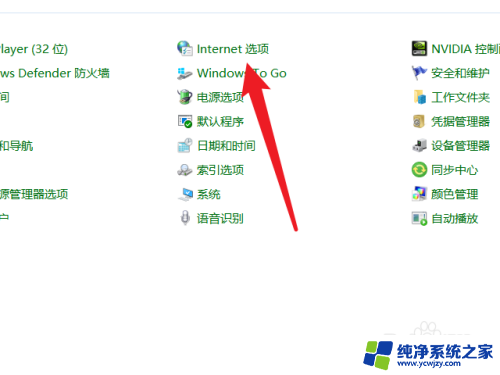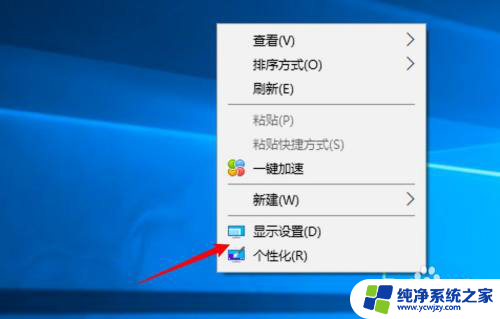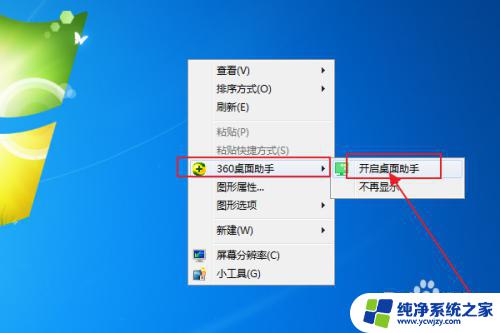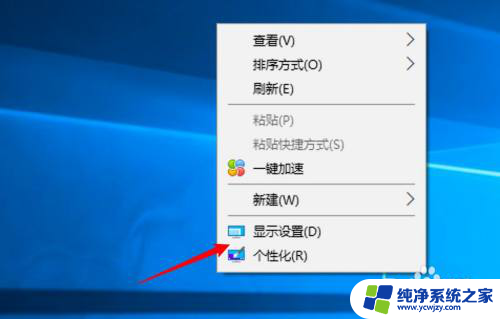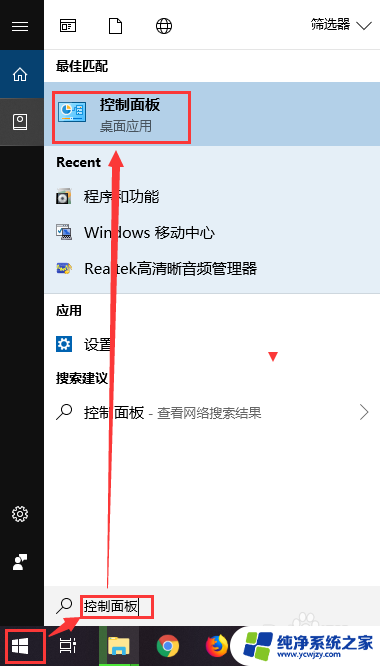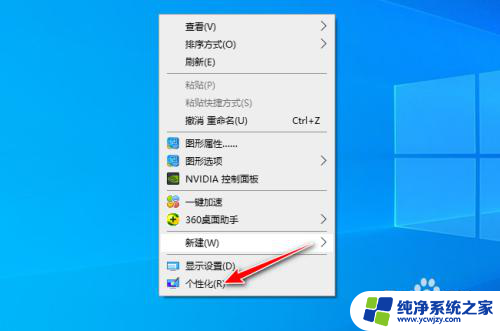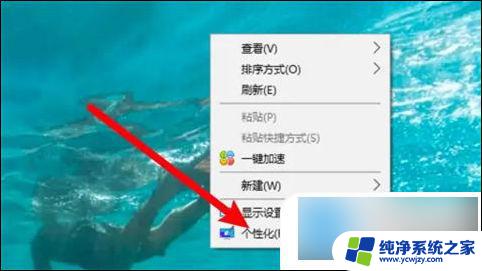电脑上的屏保怎么关闭 电脑自动屏保如何关闭
更新时间:2024-01-30 08:45:10作者:xiaoliu
电脑的屏保是一种保护屏幕的功能,在我们长时间不使用电脑时,它会自动启动,以避免屏幕长时间显示同一画面而造成的伤害,有时候我们可能并不需要屏保,或者我们希望根据自己的需求来调整屏保的设置。如何关闭电脑上的屏保呢?关闭电脑的屏保并不复杂,只需要按照以下步骤进行操作即可。
操作方法:
1.第一步在我们的电脑桌面上,鼠标右键选择个性化,如下图所示:
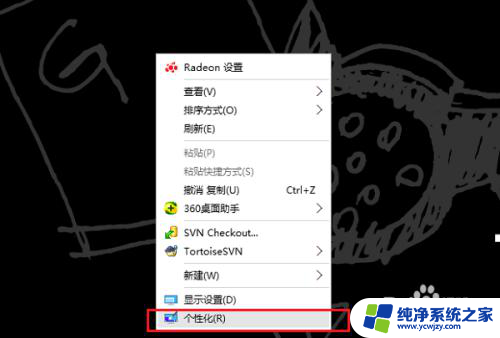
2.第二步进去个性化界面之后,点击锁屏界面,如下图所示:
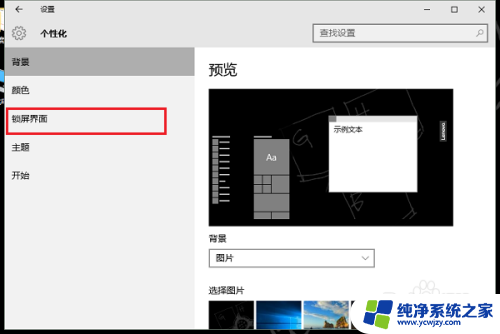
3.第三步在锁屏界面,点击屏幕保护程序设置,如下图所示:
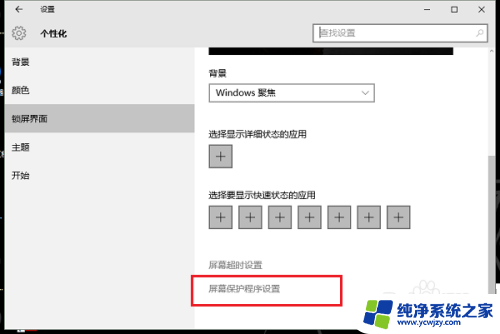
4.第四步进去屏幕保护程序设置界面,可以看到当前设置的屏幕保护。这里是3D文字,如下图所示:
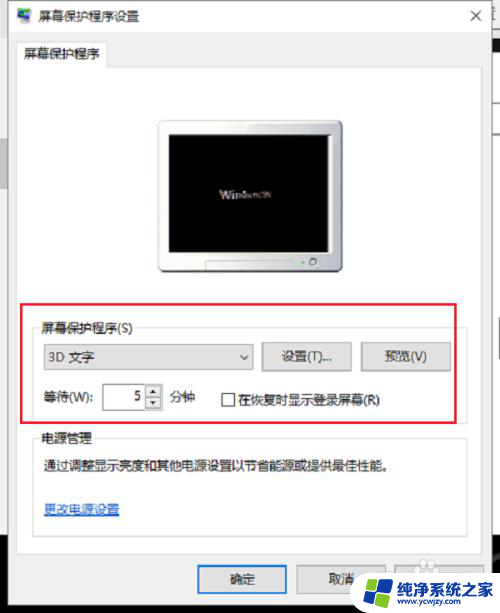
5.第五步点击下拉列表,选择无,点击确定,就关闭了电脑的自动屏保,如下图所示:
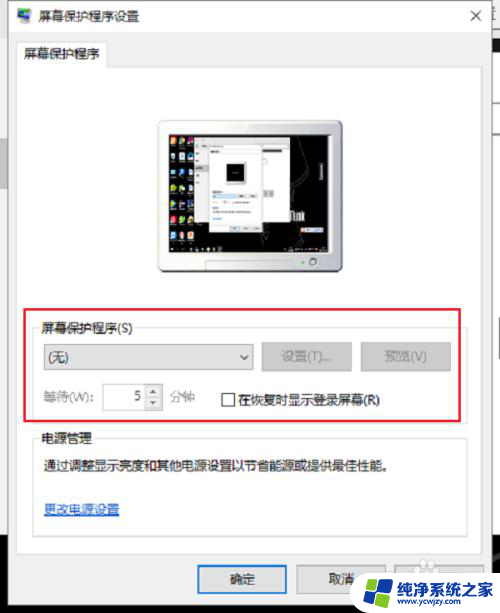
以上就是电脑上的屏保怎么关闭的全部内容,有遇到相同问题的用户可参考本文中介绍的步骤来进行修复,希望能够对大家有所帮助。